:Windows 10 安装 Python:环境变量设置与路径配置,彻底解决
发布时间: 2024-06-23 12:16:48 阅读量: 287 订阅数: 47 


win10配置Python环境变量
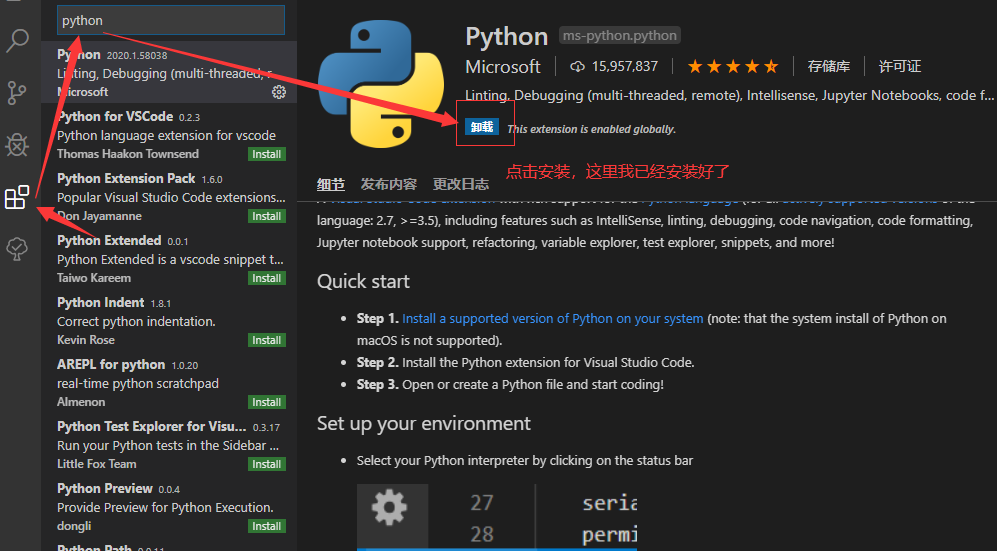
# 1. Windows 10 安装 Python 基础
### 1.1 Python 简介
Python 是一种高级编程语言,以其易读、可扩展性和广泛的库而闻名。它广泛用于各种应用,包括 Web 开发、数据科学和机器学习。
### 1.2 Windows 10 上安装 Python
在 Windows 10 上安装 Python 非常简单。访问 Python 官方网站并下载适用于您系统的最新版本。运行安装程序并按照屏幕上的说明进行操作。安装完成后,您将可以在命令提示符或 PowerShell 中使用 Python。
# 2. Python 环境变量设置与路径配置
### 2.1 环境变量的概念和作用
#### 2.1.1 系统变量和用户变量
环境变量是存储在操作系统中的特殊变量,用于存储系统或应用程序的配置信息。环境变量分为两种类型:系统变量和用户变量。
* **系统变量:**由操作系统设置,对所有用户有效。
* **用户变量:**由特定用户设置,仅对该用户有效。
#### 2.1.2 环境变量的设置和修改
环境变量可以通过命令行或控制面板进行设置和修改。
**命令行设置:**
```
set <变量名>=<值>
```
**控制面板设置:**
1. 打开控制面板。
2. 选择“系统和安全”。
3. 选择“系统”。
4. 在左侧菜单中选择“高级系统设置”。
5. 在“环境变量”选项卡中进行设置。
### 2.2 Python 路径配置
Python 路径配置是指将 Python 安装目录和 Python 脚本的执行路径添加到环境变量中,以便在命令行中直接执行 Python 命令或脚本。
#### 2.2.1 Python 安装目录的添加
将 Python 安装目录添加到系统变量 `PATH` 中,以便在任何命令行窗口中执行 Python 命令。
**Windows 系统:**
```
setx PATH "%PATH%;C:\Python39"
```
**Linux 系统:**
```
export PATH=$PATH:/usr/local/bin/python3
```
#### 2.2.2 Python 脚本的执行路径
将 Python 脚本的执行路径添加到用户变量 `PYTHONPATH` 中,以便在当前命令行窗口中执行 Python 脚本。
**Windows 系统:**
```
set PYTHONPATH=%PYTHONPATH%;C:\my_scripts
```
**Linux 系统:**
```
export PYTHONPATH=$PYTHONPATH:/home/user/my_scripts
```
**代码块:**
```
# Windows 系统添加 Python 安装目录到 PATH
import os
# 获取当前 PATH 环境变量
current_path = os.getenv("PATH")
# 添加 Python 安装目录到 PATH
new_path = f"{current_path};C:\\Python39"
# 设置新的 PATH 环境变量
os.environ["PATH"] = new_path
# 验证 PATH 环境变量是否已更新
print(os.getenv("PATH"))
```
**逻辑分析:**
该代码块演示了如何在 Windows 系统中将 Python 安装目录添加到 PATH 环境变量。它首先获取当前 PATH 环境变量,然后将 Python 安装目录添加到 PATH 中。最后,它打印更新后的 PATH 环境变量以验证更改。
**参数说明:**
* `os.getenv(variable)`:获取指定环境变量的值。
* `os.environ[variable]`:设置或获取环境变量的值。
# 3. Python 实践应用
### 3.1 Python 基本数据类型和操作
#### 3.1.1 数值类型和运算
Python 支持多种数值类型,包括整数(int)、浮点数(float)、复数(complex)等。整数表示为没有小数点的数字,浮点数表示为带小数点的数字,复数表示为带有虚部(j)的数字。
```python
# 整数
x = 10
# 浮点数
y = 3.14
# 复数
z = 1 + 2j
```
Python 提供了丰富的运算符用于数值运算,包括加法(+)、减法(-)、乘法(*)、除法(/)、取模(%)等。
```python
# 加法
result = x + y
# 减法
result = x - y
# 乘法
result = x * y
# 除法
result = x / y
# 取模
result = x % y
```
#### 3.1.2 字符串类型和操作
字符串是 Python 中表示文本数据的类型。字符串可以用单引号(')或双引号(")括起来。
```python
# 单引号字符串
name = 'John Doe'
# 双引号字符串
address = "123 Main Street"
```
Python 提供了多种字符串操作方法,包括连接(+)、复制(*)、比较(==)、查找(find())等。
```python
# 连接字符串
full_name = name + " " + address
# 复制字符串
repeated_name = name * 3
# 比较字符串
result = name == address
# 查找子字符串
index = name.find('John')
```
### 3.2 Python 控制流和函数
#### 3.2.1 条件语句和循环语句
条件语句用于根据条件执行不同的代码块。Python 支持多种条件语句,包括 if-else 语句、elif 语句和 while 循环语句。
```python
# if-else 语句
if age >= 18:
print("成年")
else:
print("未成年")
# elif 语句
if age < 18:
print("未成年")
elif age >= 18 and age < 65:
print("成年")
else:
print("老年")
# while 循环语句
while age < 18:
print("未成年")
age += 1
```
#### 3.2.2 函数的定义和调用
函数是 Python 中封装代码块的结构。函数可以接受参数,并返回结果。
```python
# 定义函数
def greet(name):
print("Hello, " + name + "!")
# 调用函数
greet("John Doe")
```
函数可以定义默认参数值,也可以定义可变参数。
```python
# 默认参数值
def greet(name="John Doe"):
print("Hello, " + name + "!")
# 可变参数
def sum_numbers(*numbers):
total = 0
for number in numbers:
total += number
return total
```
# 4.1 Python 文件操作
Python 提供了强大的文件操作功能,允许程序员读写、创建和修改文件。本节将深入探讨 Python 中的文件操作,包括文件的读写操作、文件的属性和权限等内容。
### 4.1.1 文件的读写操作
Python 中使用 `open()` 函数打开文件,该函数接受两个参数:文件名和模式。模式指定了打开文件的目的,常见的模式包括:
- `r`:以只读模式打开文件
- `w`:以只写模式打开文件,如果文件不存在则创建
- `a`:以追加模式打开文件,如果文件不存在则创建
- `r+`:以读写模式打开文件
- `w+`:以读写模式打开文件,如果文件不存在则创建
- `a+`:以追加和读写模式打开文件,如果文件不存在则创建
```python
# 打开一个只读文件
with open('myfile.txt', 'r') as f:
# 读取文件内容
contents = f.read()
# 打开一个只写文件
with open('myfile.txt', 'w') as f:
# 写入文件内容
f.write('Hello, world!')
# 打开一个追加文件
with open('myfile.txt', 'a') as f:
# 追加文件内容
f.write('This is a new line.')
```
### 4.1.2 文件的属性和权限
Python 提供了多种方法来获取和设置文件的属性和权限。
**文件属性**
- `f.name`:文件的名称
- `f.mode`:文件的打开模式
- `f.closed`:文件是否已关闭
- `f.encoding`:文件的编码
**文件权限**
- `f.readable()`:文件是否可读
- `f.writable()`:文件是否可写
- `f.executable()`:文件是否可执行
```python
# 获取文件属性
file_name = f.name
file_mode = f.mode
file_closed = f.closed
file_encoding = f.encoding
# 获取文件权限
file_readable = f.readable()
file_writable = f.writable()
file_executable = f.executable()
```
**设置文件权限**
```python
# 设置文件权限
import os
os.chmod('myfile.txt', 0o755)
```
通过对文件操作的深入理解,程序员可以有效地管理和处理文件数据,为各种应用程序提供强大的文件操作能力。
# 5. Python 疑难解答
### 5.1 常见错误和解决方法
#### 5.1.1 环境变量设置错误
**问题:** Python 脚本无法执行,提示 "ModuleNotFoundError" 错误。
**解决方法:**
1. 检查系统变量 `PATH` 是否包含 Python 安装目录的路径。
2. 确保 `PYTHONPATH` 环境变量已正确设置,指向包含 Python 模块的目录。
3. 重新启动命令行或终端,使环境变量更改生效。
#### 5.1.2 路径配置错误
**问题:** Python 脚本无法找到外部文件或模块。
**解决方法:**
1. 检查脚本中使用的文件路径是否正确。
2. 确保文件或模块位于 Python 脚本可以访问的目录中。
3. 使用 `sys.path.append()` 函数将文件或模块的路径添加到 Python 路径中。
### 5.2 Python 脚本调试技巧
#### 5.2.1 调试器的使用
Python 提供了内置的调试器,可用于逐步执行脚本并检查变量值。
**使用步骤:**
1. 在脚本中设置断点。
2. 运行脚本并使用 `pdb` 模块进入调试器。
3. 使用 `n`、`s` 和 `l` 等命令逐步执行脚本并检查变量。
#### 5.2.2 日志记录和输出
日志记录是调试 Python 脚本的另一种有用技术。它允许您将脚本执行期间发生的事件记录到文件中。
**使用步骤:**
1. 使用 `logging` 模块设置日志记录器。
2. 使用 `logger.info()`、`logger.warning()` 和 `logger.error()` 等方法记录消息。
3. 检查日志文件以获取有关脚本执行的详细信息。
0
0





